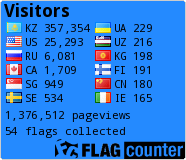И-7. Терезелер.

Туркменбаева Алима Азижановна Ақтөбе қаласы Пригород орта мектебінің информатика пәнінің мұғалімі
Сабақтың мақсаты: Терезенің элементтеріне түсінік беру
Білімділік: Оқушыларды терезелермен, терезелерді көрсету нұсқаларымен және терезелерді басқару тәсілдерімен, терезе элементтерімен таныстыру.
Тәрбиелік: Оқушыларды тәрбиелікке, ұқыптылыққа, тиянақтылыққа үйрету.
Дамытушылық: Оқушылардың ойлау қабілетін дамыту.
Сабақта қолданылатын көрнекті құралдар: компьютер, оқулық, жұмыс дәптер.
1. Сабақтың өту барысы:
- Оқушыларды ұйымдастыру
- Үйге берген тапсырманы тексеру
- Жаңа тақырыпты түсіндіру
- Тапсырмаларды орындау
- Сабақты бекіту
- Үйге тапсырма беру
2. Үй тапсырмасын тексеру.
Оқушыларды ортаға шығарып «Ыстық доп» ойыны ойнатылады. Бұл ойын барысында оқушылар бір –бірінен өткен сабақ бойынша сұрақтар қойып жауап береді.
3. Жаңа сабақ:
Терезе-жақтаулармен шектелген экрандағы төртбұрышты аймақ. Әрбір терезенің оны басқаруға арналған элементтері мен жұмыс аймағы болады.Жұмыс аймағында объектілер, ақпарат және басқару элементтері орналасады.Windows жүйесінде жұмыс істеу барысында бірне терезені бір мезгілде ашуға және терезелер арасында есеп тақтасындағы батырмалардың көмегімен ауыса отырып олардың әрқайсысында кезекпен жұмыс істеуге болады.
Барлық терезелердің түрін төмендегі төрт топқа бөлуге болады:
1.Қапшық(папка) терезелері;
2.Қолданбалы терезелері;
3.Диалог (сұхбат) терезелері;
4.Анықтама терезелері.
Қапшық (папка) терезелерінде, оны басқару элементтерінен басқа Windows-тың басқа обьектілерінің де белгішелері бар-белгілі бір обьектінің белгішесін мауспен екі рет шерту, оны ашады. Белгілі бір қолданбаны іске қосатын болсақ, онда экранда сол қолданбаның терезесі пайда болады. Қолданба терезелері қолданбаға жүктелген құжаттың мазмұнын көрсету міндетін атқарады, сондай-ақ онда терезені басқару элементтері де бар. Белгілі бір қолданбаны іске қосқанда, экранда осы қолданбаның терезесі пайда болады. Қолданба-бұл да бағдарлама, ол Windows жүйесінің басқаруымен жұмыс істегендіктен, қолданба деп аталады. Диалог терезелері- қосымша ақпараттарды енгізуге арналған арнайы терезе. Олар Windows-ты және оның қолданбаларын басқару мен баптау үшін қажет, олрда басқару элементтері бар. Өздеріңе таныс сағат терезесі мұның мысалы бола алады. Анықтама терезелері-Windows және оның қолданбаларының жұмысы бойынша анықтама ақпараттарын шығару қызметін атқарады. Менің компьютерім терезесінің негізгі элементтерімен танысайық. Шекара Терезе төрт жағынан қоршалған жақтаулардан тұрады. Оны терезенің шекаралары деп атайды. Терезенің жақтаулары арқылы оның өлшемі өзгертуге болады. Маус нұсқағышын терезе жақтауына апарып қос бағдаршаға айналған кезде қалауымызша өзгертеміз. Тақырып жолы. Терезенің жоғары терезесінің астында орналасқан. Терезенің аты орналасқан. Немесе басқару қатары деп те атайды. Себебі бұл қатар арқылы терезені басқарамыз. Жималаймыз, Жабамыз, Қалпына келтіреміз. Осы қатарда жүйелік меню белгішесі орналасқан. Оған маус нұсқағышын бассақ, терезені басқару тізімі шығады.Ол арқылы терезенің өлшемін өзгертуге болады. Терезенің жабу түрлері х белгісі арқылы немесе АlТ+F4. Меню жолы. Меню жолына АLТ+F4 арқылы кіреді. Маус нұсқағышын да пайдаланады.
Құрал-саймандар қатары. Құрал саймадар қатарын Вид командасы арқылы қанат белгіні белгілеу арқылы шығарады.
Жұмыс аймағы: Терезенің ішкі аймағы, онда негізгі объектілер орналасқан. Ол объектілердің түрлерін келесі түрде көрсетуге болады. Терезе: крупные значки, мелкие значки, список, таблица түрінде беріледі.
4. Сабақты бекіту үшін оқушыларға өз бетінше орындауға тапсырмалар беріледі
- Кестеде берілген құрал –саймандар тақтасының стандартты батырмалары көрсетілген аттарын жазып шығыңыз.
- кері қайту
- алға қарай өту
- бір деңгейге жоғары көтерілу
- қиып алу
- көшіру
- кірістіру
- болдырмау
- іздеу
- алып тастау жою
- түр
nbsp;
2. Информатикалық диктант.
1. Терезе- төртбұрышты аймақ.
(жақтаулармен шектелген экрандағы)
2. Диалог терезелері- арнайы терезе.
(қосымша ақпараттарды енгізуге арналған) терезе.
3. Анықтама терезелері- шығару қызметін атқарады.
(Windows және оның қолданбаларының жұмысы бойынша анықтама ақпараттарын)
4. Жұмыс аймағында орналасады.
(объектілер, ақпарат және басқару элементтері) орналасады.Бекіту сұрақтары арқылы сабақты қорытындылау
-
- Терезе дегеніміз не?
- Терезенің қандай түрлері бар?
- Терезе элементтерін және олардың атқаратын қызметін айтыңдар.
- Терезенің жоғарғы оң жақ бұрышындағы 3 белгінің қызметі қандай?
- Үйге тапсырма: Терезе тақырыбын оқу. Ребус құрастыру
- Бағалау.
Ұқсас тақырыптар:
- Информтаика. Операционные системы и их развития.
- И-8. Операциялық жүйелер.
- Операциялык жуйе (ашық сабақ).
- И-7. Windows-тың негізгі обьектілері (ашық сабақ).
- 10-11 сынып оқушыларына арналған «Білім биржасы» зияткерлік ойыны.
- Информатика, матемтаика. «Жыл - информатигі» (стс).
- И-10. Программалаудың құрлымдық, модульдік әдістері.
- Информатика. «Компьютер пайдалы ма, әлде зиянды ма?»
- Информатика. Операциялық жүйе түрлері.
- «Информатика жұлдыздары» сайысы Сайыс-сабақ